A Chromebookok nagyszerű érintőpadokkal és billentyűzetekkel rendelkeznek. Ennek ellenére a teljes méretű billentyűzet és egér sokkal jobb, ha megfelelő helyzetben használják. Míg a vezetékes tartozék egyszerűen működik, a kevesebb vezeték kevésbé zsúfolt munkaterületet jelent. Így párosíthatja Bluetooth-kiegészítőit Chromebookjával!
- Bluetooth-kiegészítők párosítása Chromebookjával
- Bluetooth-eszköz eltávolítása a Chromebookról
Bluetooth-kiegészítők párosítása Chromebookjával
- Kattintson a sajátjára profil kép a jobb alsó sarokban.
- Ha a Bluetooth jelenleg le van tiltva, kattintson a gombra kapcsolót hogy engedélyezze azt.
- Ennek módja eszközenként eltérő lehet, ezért olvassa el a mellékelt kézikönyvet, hogy megtudja, hogyan kell ezt megtenni.
- Vissza a Chromebookhoz, görgessen lefelé a Nem párosított eszközök listájában, amíg meg nem találja a párosítani kívánt eszközt.
- Kattintson a eszköz neve és várja meg a csatlakozást.

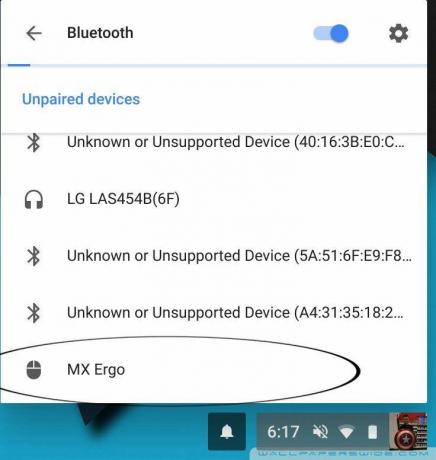
Az eszköz párosítása után megjelenik egy értesítés, amely szerint az eszköz már használható.
Ne feledje, hogy a Bluetooth-eszköz minden felhasználó számára elérhető lesz. Példaként: ha megosztja Chromebookját gyermekeivel, a hangjuk egy párosított hangszórón keresztül érkezhet.

Bluetooth-eszköz eltávolítása a Chromebookról
Előfordulhat, hogy el kell távolítania egy eszközt. Szerencsére ez ugyanolyan egyszerű.
- Nyissa meg a beállítások menü, és kattintson Bluetooth.
- Kattints a három pont mellett eszköz szeretné eltávolítani.
- Kattintson eszköz eltávolítása.

Hány eszközt párosít Chromebookjával? Tudasd velünk lent!
